
Este software mantendrá sus controladores en funcionamiento, lo que lo mantendrá a salvo de errores comunes de computadora y fallas de hardware. Verifique todos sus controladores ahora en 3 sencillos pasos:
- Descarga DriverFix (archivo de descarga verificado).
- Hacer clic Iniciar escaneo para encontrar todos los controladores problemáticos.
- Hacer clic Actualizar los controladores para conseguir nuevas versiones y evitar averías en el sistema.
- DriverFix ha sido descargado por 0 lectores este mes.
SOLUCIONADO: Problema al expulsar el dispositivo de almacenamiento masivo USB
- Revisa tus puertos USB
- Actualizar controladores USB
- Verifique la configuración del servicio de soporte de Bluetooth
- Asegúrese de que no se esté utilizando ningún archivo USB
- Escanea tu computadora
- Ejecute el solucionador de problemas de hardware y dispositivos
Incluso si la actualización de Windows 10, Windows 8.1 corrige muchos errores y fallas que estaban presentes en versiones anteriores de Windows, existen
todavía queda mucho. Intentamos resolver un problema con las unidades USB que no se pueden expulsar en Windows 10 y Windows 8.1.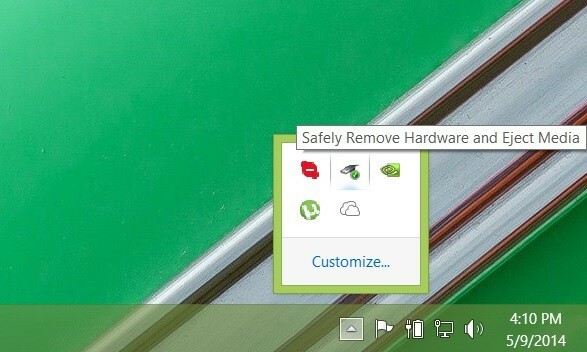 Algunos usuarios de Windows 10, Windows 8.1 se han quejado de que no pueden expulsar unidades USB del "Quitar hardware de forma segura y expulsar el icono de medios" que generalmente aparece en la esquina inferior derecha cuando se conecta en un unidad USB, como en la imagen de arriba. Esto es un gran problema, ya que si tiene datos importantes en su dispositivo, debe asegurarse de que no se pierdan. Aquí está la queja de uno de los que padecen esto:
Algunos usuarios de Windows 10, Windows 8.1 se han quejado de que no pueden expulsar unidades USB del "Quitar hardware de forma segura y expulsar el icono de medios" que generalmente aparece en la esquina inferior derecha cuando se conecta en un unidad USB, como en la imagen de arriba. Esto es un gran problema, ya que si tiene datos importantes en su dispositivo, debe asegurarse de que no se pierdan. Aquí está la queja de uno de los que padecen esto:
Hola, la computadora portátil de mi socio se actualizó a Win 8.1. La mayoría de las cosas parecen estar bien después de la actualización (gracias por el botón Inicio / Windows ...), pero antes de hacer clic en el El icono "Quitar hardware de forma segura y expulsar medios" en la barra de tareas mostraba que las unidades USB conectadas debían ser expulsadas, el nombre de la unidad está ahí, pero ahora está atenuado y no haga clic en. Probé esto con varias memorias USB y es lo mismo para cada una de ellas. Puedo abrir Mi PC / Esta PC y expulsar la unidad allí, aunque algunos de los iconos parpadean de forma extraña, lo que dificulta hacer clic con el botón derecho y expulsar el dispositivo.
Soluciones para problemas de expulsión de USB en Windows 10
1. Revisa tus puertos USB
Esto puede parecer un consejo tonto, si no estúpido, pero en mi caso, este era exactamente el problema: asegúrese de que su puerto USB esté limpio y que no haya polvo en su interior, o peor aún, que no esté dañado. Es posible que haya algunos circuitos defectuosos que no se solucionarán si lo resuelve a través del software.
- RELACIONADOS: Cómo mejorar su transferencia de datos USB en Windows 10
2. Actualizar controladores USB
Ir Administrador de dispositivos y desde allí, elija controladores de bus serie universal. Lo primero que puede hacer es buscar cambios de hardware inmediatamente después de conectar su unidad USB, de modo que pueda obligarla a "reconocerla" mejor.

Si ve un mercado de exclamación, vuelva a instalar los controladores. Incluso si no hay uno, desinstale e instale nuevamente los controladores para el dispositivo afectado, como se muestra en la captura de pantalla a continuación.
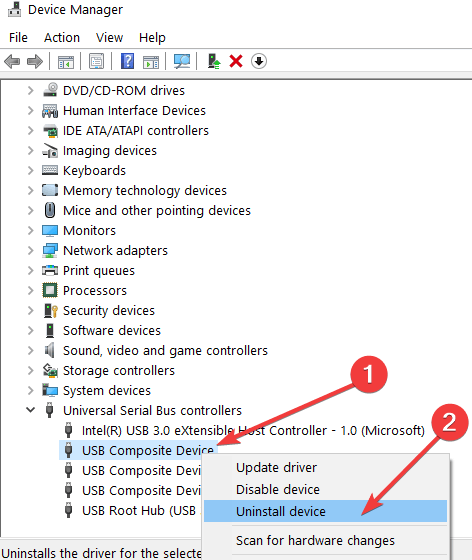
3. Verifique la configuración del servicio de soporte de Bluetooth
Escriba Services.msc en el comando de ejecución, busque el Servicio de soporte de Bluetooth, haga doble clic para abrir su ventana Propiedades y luego asegúrese de que el Tipo de inicio NO esté configurado como Deshabilitado. Debe configurarlo en Automático (Inicio retrasado); y haga clic en Aplicar después de eso.
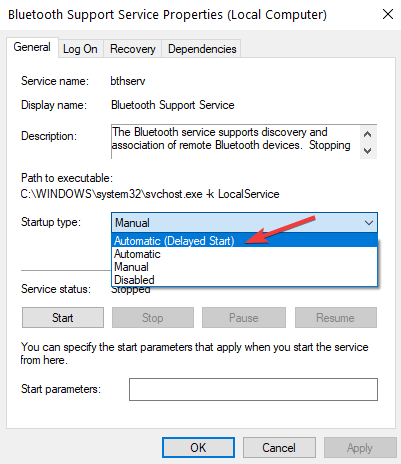
4. Asegúrese de que no se esté utilizando ningún archivo USB
Su computadora no expulsará las unidades USB si hay algún archivo, carpeta o aplicación en uso. Asegúrese de que no haya ningún archivo o programa ejecutándose desde la unidad flash USB. Además, asegúrese de que su antivirus no esté escaneando su dispositivo USB en busca de malware o infecciones de virus, ya que esto también puede evitar que retire el dispositivo USB.
- RELACIONADOS: Cómo expulsar dispositivos USB de Windows 10, 8.1 sin preocupaciones
5. Escanea tu computadora
Infecciones particulares de malware o virus pueden afectar la capacidad de su computadora para expulsar dispositivos USB. Como resultado, ejecute un análisis antivirus completo del sistema y luego intente expulsar el dispositivo problemático nuevamente.
6. Ejecute el solucionador de problemas de hardware y dispositivos
Si nada funciona, tal vez el solucionador de problemas de hardware y dispositivos pueda ayudarlo a solucionar este problema. Vaya a Configuración> Actualización y seguridad> Solucionar problemas> seleccione e inicie el solucionador de problemas como se muestra en la captura de pantalla a continuación.

En Windows 8.1, puede iniciar el solucionador de problemas desde el Panel de control.

Recopilaremos más soluciones que sabemos que tienen un efecto directo en esto, y si también conoce alguna solución que funcione, háganoslo saber dejando su comentario en el campo de abajo.
HISTORIAS RELACIONADAS PARA VER:
- Cómo corregir el error del código USB 43 en Windows 10, 8.1 o 7
- Solución completa: problemas con los auriculares USB en Windows 10, 8.1, 7
- Cómo solucionar problemas lentos de USB 3.0 en Windows 10, 8.1
![Dispositivo WD SES USB: no se encontró el controlador del dispositivo [Fijar]](/f/75407d3041e0bd6d02194e9cb0770162.png?width=300&height=460)
